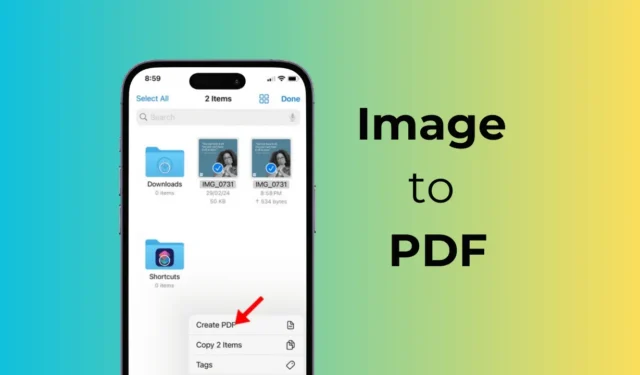
V určitém okamžiku jste možná cítili potřebu speciálního převodníku obrázků do PDF pro iPhone. Ve skutečnosti k převodu obrázků do PDF nepotřebujete žádné nástroje třetích stran, protože pro tuto potřebu stačí vestavěné nástroje.
Pomocí aplikace Soubory, Fotografie nebo Apple Books můžete okamžitě převést jakýkoli obrázek do formátu PDF; pokud však chcete mít nad převodem větší kontrolu, můžete zvážit převodník obrázků na PDF od třetí strany, který můžete získat z Apple App Store.
Jak převést obrázek do PDF na iPhone
Každopádně, pokud máte iPhone a hledáte snadné způsoby, jak převést obrázky do PDF, pokračujte ve čtení článku. Níže jsou uvedeny některé jednoduché způsoby převodu obrázků do PDF na iPhone. Začněme.
1. Převeďte obrázek do PDF pomocí aplikace Soubory
Nativní aplikace pro správu souborů pro iPhone je dostatečně dobrá pro převod obrázků do formátu PDF. Zde je návod, jak používat nativní aplikaci Soubory na iPhone k převodu obrázků do PDF.
1. Chcete-li začít, spusťte na svém iPhone aplikaci Soubory .

2. Nyní najděte fotografii, kterou chcete převést do PDF.
3. Dlouze stiskněte obrázek a vyberte Rychlé akce .

4. V nabídce Rychlé akce vyberte Vytvořit PDF .

5. Chcete-li převést více obrázků do PDF, vyberte fotografie, které chcete převést.
6. Po výběru fotografií klepněte na tři tečky v pravém dolním rohu.

7. Dále vyberte Vytvořit PDF .

A je to! Takto můžete převést obrázky do PDF na iPhone. Nyní můžete přesunout soubory PDF do příslušné složky.
2. Převeďte obrázky do PDF na iPhone pomocí aplikace Fotky
K převodu obrázků do PDF lze také použít nativní aplikaci galerie pro iPhone. Zde je návod, jak pomocí aplikace Fotky převést libovolný obrázek do PDF v jednoduchých krocích.
1. Chcete-li začít, spusťte na svém iPhone aplikaci Fotky .

2. Dále otevřete obrázek, který chcete převést do PDF.
3. Klepněte na nabídku Sdílet v levém dolním rohu.

4. V nabídce sdílení vyberte možnost Tisk .

5. V možnostech tisku klepněte znovu na ikonu Sdílet .

6. Dále klepněte na Uložit do souborů . Tím se váš obrázek uloží jako PDF.

A je to! Takto můžete použít aplikaci Fotky pro iPhone k převodu obrázků do PDF.
3. Převeďte obrázek do PDF na iPhone pomocí Apple Books
K převodu obrázků do formátu PDF můžete také použít aplikaci Apple Books. Zde je návod.
1. Spusťte na svém iPhonu aplikaci Fotky . Dále vyberte obrázek, který chcete převést do PDF.
2. Klepněte na ikonu Sdílet v levém dolním rohu.

3. V nabídce Sdílet vyberte možnost Knihy .

4. Výběrem Knihy se váš obrázek automaticky převede do formátu PDF.
5. Přejděte do hlavní nabídky Knihy a klepněte na tři tečky pod nově vytvořeným souborem.

6. V možnostech, které se zobrazí dále, vyberte Sdílet PDF .

7. V nabídce Sdílet vyberte Uložit do souborů .

A je to! Takto můžete převést obrázky do PDF na iPhone pomocí aplikace Apple Books.
Toto jsou tři nejlepší způsoby převodu obrázků do PDF na iPhone. Metody, které jsme sdíleli, nevyžadují instalaci aplikace třetí strany z Apple App Store. Dejte nám vědět, pokud potřebujete další pomoc s převodem obrázků do PDF na iPhone.




Napsat komentář